Amazon Fire tablete so super. Običajno so na stotine dolarjev cenejši od iPadov ali celo drugih tabličnih računalnikov Android in so neverjetno enostavni za uporabo. Številne družine kupijo eno, da si delijo tablete Fire ali jih celo dobijo posebej za svoje otroke. Vendar pa nujno ne želijo dati otrok carte blanche da na napravah počnejo, kar hočejo. Pokazal vam bom nekaj različnih načinov, kako otrokom preprečiti nalaganje aplikacij ali dostop do vsebin brez vašega dovoljenja.
Kako nastaviti starševski nadzor na tabličnem računalniku Fire
Najenostavneje je, da otrokom preprečite nalaganje aplikacij ali dostop do neprimerne vsebine, če na tablični računalnik Fire vnesete geslo, toda iskreno, to ni zelo koristno. Tu je boljši način.
- Na domačem zaslonu požarne tablice tapnite Nastavitve ali povlecite navzdol z vrha in tapnite ikono nastavitev.
- Klikni Starševski nadzor.
-
Tu lahko ustvarite ali upravljate gospodinjske profile (tudi za otroke) oz vklop starševskega nadzora.
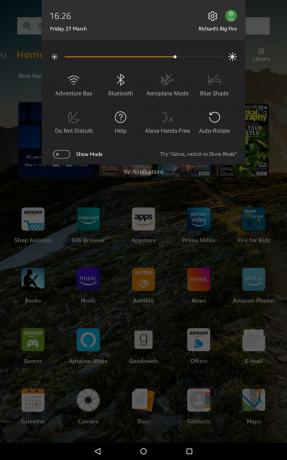
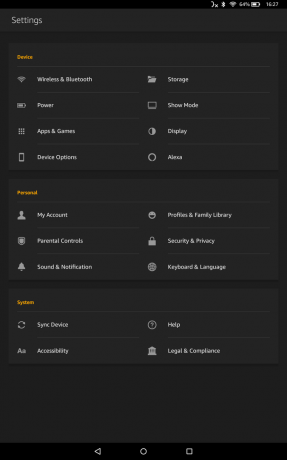
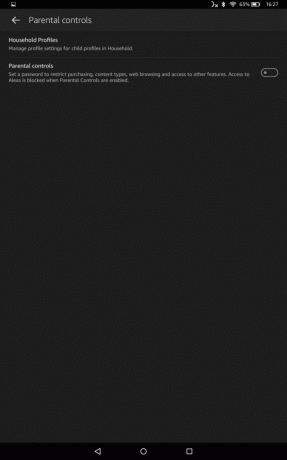 Vir: Richard Devine / Windows Central in Richard Devine / Windows Central
Vir: Richard Devine / Windows Central in Richard Devine / Windows Central - Vnesite geslo za starševski nadzor, potrdite geslo in tapnite Končaj.
-
Zdaj lahko omejiti dostop do gospodinjskih profilov za stvari, kot so Amazonova vsebina in aplikacije, Amazonove trgovine, Wi-Fi in lokacijske storitve ter družabna skupna raba, tako da tapnete ustrezne razdelke menija Starševski nadzor.
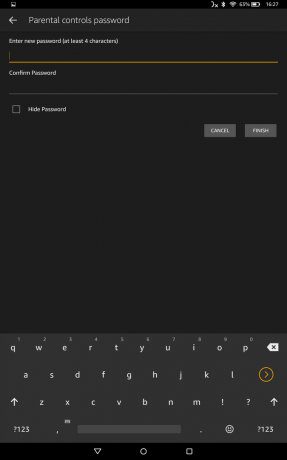
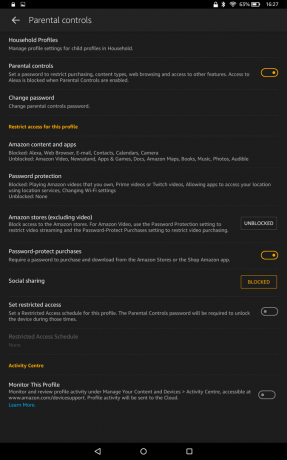
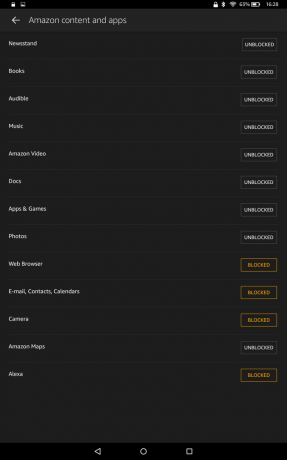 Vir: Richard Devine / Windows Central
Vir: Richard Devine / Windows Central - Klikni Urnik omejenega dostopa da nastavite ure med tednom, ko želite uveljaviti svoje omejitve.
-
Če se vrnete v spustni meni za obvestila, lahko vidite, da je vaš Starševski nadzor je nastavljen na Vklopljeno.
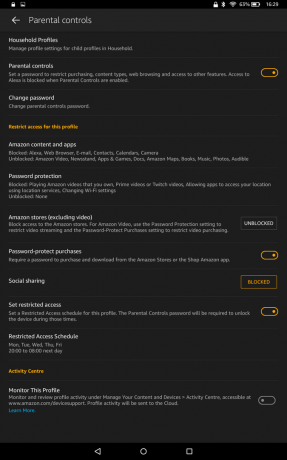
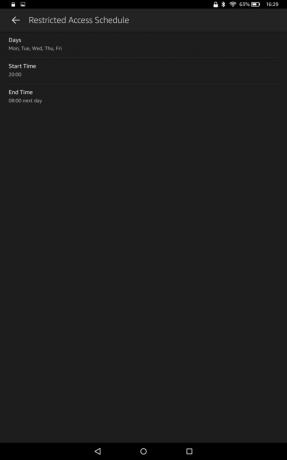
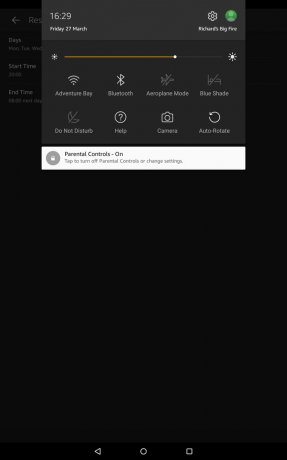 Vir: Richard Devine / Windows Central
Vir: Richard Devine / Windows Central
Ti brezplačni starševski nadzor je vgrajen v tablični računalnik Fire in ne zahteva dodatnih naročnin. Če pa imate mlajše otroke in želite imeti ne le nekaj nadzora nad dostopom do njihovih tabličnih računalnikov, temveč tudi ponuditi starostno primerno vsebino, boste morda želeli razmisliti o Amazonovi možnosti Amazon Kids +.
Kako nastaviti otroške profile in račune Amazon Kids +
Amazon že od zgodnjih dni svojih tabličnih računalnikov Fire ponuja močan starševski nadzor, eden najbolj uporabnih in zanimivih pa je Amazon Kids + naročnina. Za 3 dolarje na mesec dobite dostop do bolj poglobljenega starševskega nadzora, vaši otroci pa do množice starosti primerne vsebine.
Amazon Kids + otrokom tudi preprečuje prenos aplikacij ali vsebin brez vašega dovoljenja in deluje v Amazonovih izdelkih, vključno z e-bralniki Kindle, tabličnimi računalniki Fire, pametnimi zvočniki Echo in Fire TV naprav.
Če želite otroka dodati v načrt Amazon Kids +, mu morate najprej nastaviti družinski profil.
-
V spletnem brskalniku pojdite na Amazonsko gospodinjstvo stran računa.
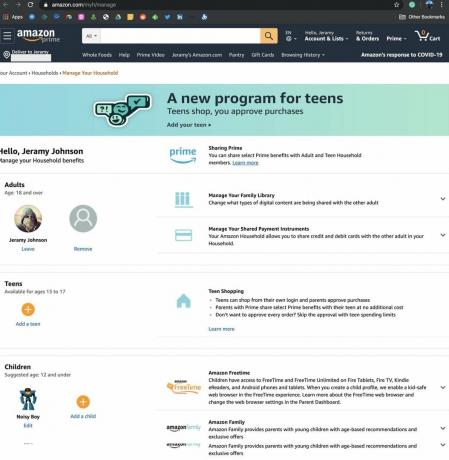 Vir: Jeramy Johnson / Android Central
Vir: Jeramy Johnson / Android Central -
Kliknite razdelek Najstniki ali Otroci za dodajte podrejeni profil.
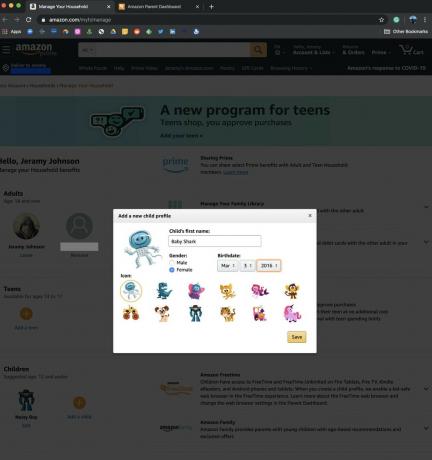 Vir: Jeramy Johnson / Android Central
Vir: Jeramy Johnson / Android Central -
Ko ustvarite svoj otroški profil, ga lahko vpišete Amazon Kids +in upravljajo svoje račune v Nadzorna plošča Amazon Parent.
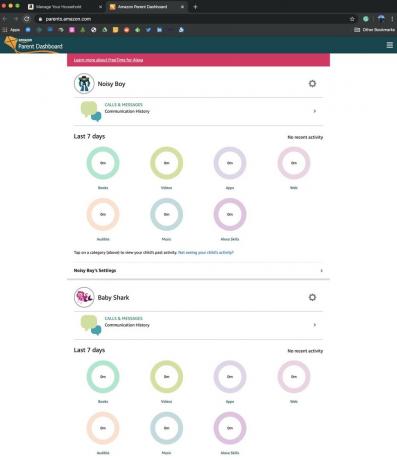 Vir: Jeramy Johnson / Android Central
Vir: Jeramy Johnson / Android Central
Zdaj, ko je bil ustvarjen družinski profil vašega otroka Amazon, lahko na nadzorni plošči Amazon Parent nadzorujete, do katere vsebine imajo dostop, in jih dodate v načrt Amazon Amazon Kids +.
Če se še nikoli niste prijavili, Amazon prvi mesec Amazon Kids + ponuja brezplačno. Amazon vključuje tudi eno leto Amazon Kids + z nakupom naprav Kids Edition, kot sta Echo Dot Kids Edition in različne različice Kids Edition tabličnih računalnikov Fire.
Kako dostopati do nadzorne plošče Amazon Parent
Nadzorna plošča za starše Amazon je še en način za spremljanje in nadzor dostopa vaših otrok na njihovih napravah Amazon. Ponuja tudi kartice za razprave in predloge, ki jim pomagajo začeti pogovore s svojimi otroki o vsebini, ki jo uživajo.
-
Obiščite Nadzorna plošča Amazon Parent iz želenega brskalnika.
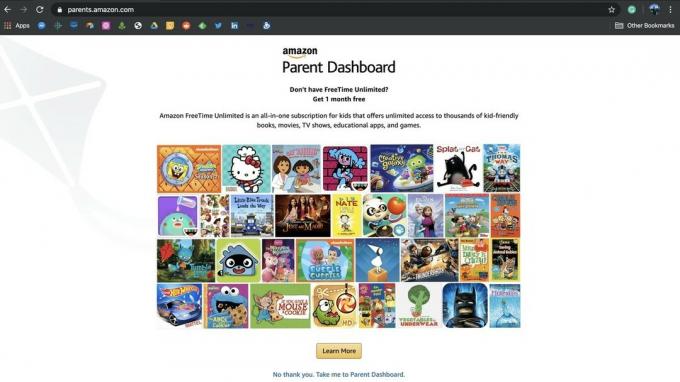 Vir: Jeramy Johnson / Android Central
Vir: Jeramy Johnson / Android Central -
Kliknite na otrokov profil (tukaj gledam Noisy Boy-a).
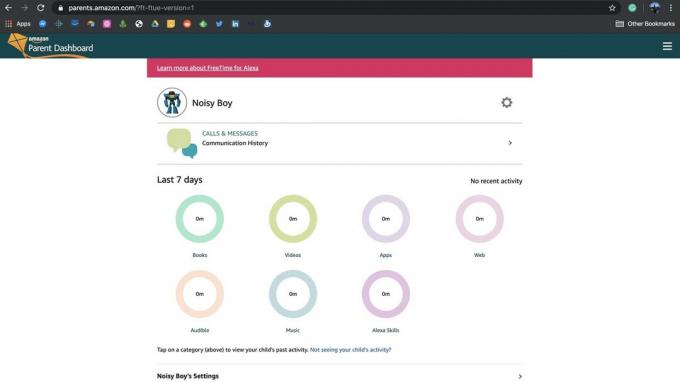 Vir: Jeramy Johnson / Android Central
Vir: Jeramy Johnson / Android Central -
Kliknite na ikona zobnika proti vrhu strani ali povezava za nastavitve na dnu, da zaustavite ali nadaljujete naprave, upravljate dostop do Prime Video, prilagodite starostne filtre in še veliko več.
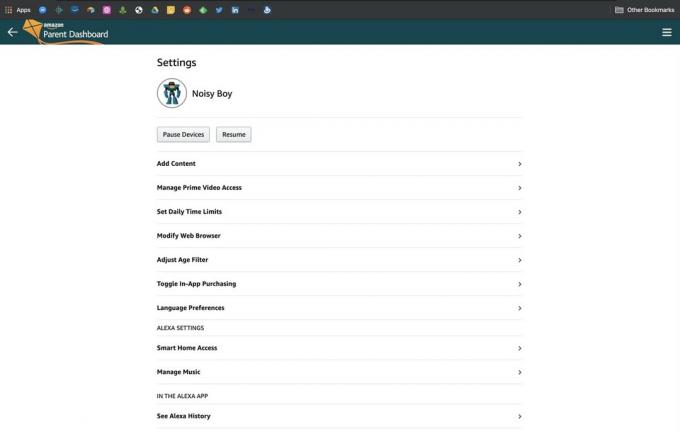 Vir: Jeramy Johnson / Android Central
Vir: Jeramy Johnson / Android Central
Spremljanje zavihkov na požarni tablici
Priznajmo si, da ste zasedeni in ne morete vedno lebdeti nad otroki, da bi zagotovili, da pravilno uporabljajo tablico Fire. Ne glede na to, ali ste delati od doma Ves dan ali samo ne v isti sobi kot vaši otroci vam lahko ti ukrepi pomagajo pri upravljanju vsebine in storitev, do katerih imajo dostop do vaših naprav.
Ko smo že pri ustrezni vsebini, Amazon je v času trenutne krize javnega zdravja na stotine otroških filmov in TV oddaj omogočil brezplačno predvajanje v programu Prime Video. Verjetno je, da bodo lahko našli in gledali, kar hočejo, ne da bi vas skrbelo, da bodo videli vsebino, ki je ne odobravate.
Naši vrhunski izbori opreme
Najbolj priljubljena in najbolje prodajana tablica Fire je Fire 7. Pred kratkim posodobljen je super prenosljiv in zmogljiv. Zaščitite ga z zaščitnim etuijem za otroke.
Jeramy Johnson
Jeramy s ponosom pomaga Naj bo Austin čuden in ljubi pohodništvo v hriboviti državi osrednjega Teksasa s taco zajtrkom v vsaki roki. Ko ne piše o pametnih domačih pripomočkih in nosljivih napravah, brani svoj odnos s svojimi pametnimi glasovnimi pomočniki družini. Lahko ga spremljate na Twitterju na @jeramyutgw.
